Come massimizzare il tuo SEO locale dopo la chiusura dei siti aziendali di Google
Pubblicato: 2024-02-10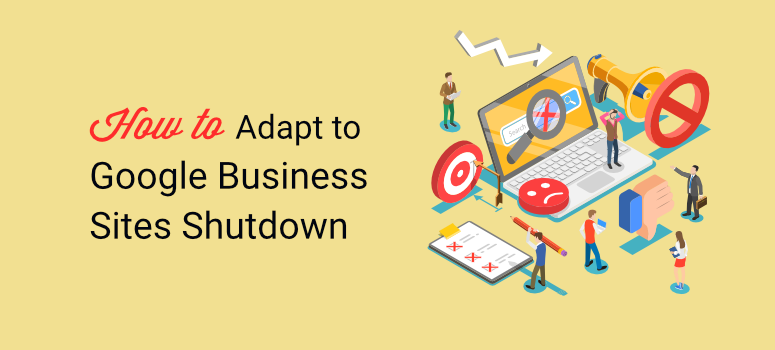
Sapevi che Google sta per chiudere tutti i siti creati con Profili aziendali Google?
Si tratta di un'enorme notizia, considerando che oltre 20 milioni di aziende possiedono un minisito basato sul proprio profilo aziendale Google (GBP).
In questo articolo esamineremo i passaggi che gli imprenditori che si affidano a questo sito Web gratuito di Google dovrebbero intraprendere per adattarsi ai cambiamenti.
Perché la chiusura dei siti GBP è un cambiamento così significativo
Nella dichiarazione ufficiale, Google ha dichiarato che chiuderà tutti i siti Web di Google Business entro marzo 2024. Successivamente, tutti i tuoi utenti che tentano di accedere al tuo sito in GBP verranno invece reindirizzati al tuo profilo aziendale di Google.
Ma questa è solo una soluzione segnaposto.
Questo perché a partire dal 10 giugno 2024 questo reindirizzamento smetterà di funzionare e i tuoi visitatori riceveranno un errore Pagina non trovata (404). Dovrai invece aggiungere un nuovo sito web nella pagina del profilo della tua attività su Google per indirizzare i tuoi utenti al tuo nuovo sito.
Per dirla semplicemente, Google interromperà tutti i siti web “business.site” e “negocio.site”. Tuttavia, manterrai comunque il tuo profilo aziendale su Google. Se hai già aggiunto un sito Web ospitato autonomamente, non devi modificare nulla.
Quindi, perché Google sta eliminando i siti alimentati da GBP è un grosso problema?
Come accennato, più di 20 milioni di aziende hanno un sito di profilo aziendale di Google, (GBP) formalmente sito web di Google My Business (GMB).
Ciò è dovuto principalmente al fatto che i siti GBP sono gratuiti e ospitati da Google, il che significa che sono sicuri e possono rapidamente posizionarsi per la ricerca locale. Sono anche incredibilmente facili da creare, poiché utilizzeranno semplicemente i contenuti del tuo profilo aziendale su Google.
Ora, non molte aziende dispongono di un budget di marketing o sono abbastanza esperte di tecnologia da creare e gestire un sito Web. In aggiunta a ciò, assumere uno sviluppatore può essere costoso e richiedere molto tempo.
Di conseguenza, molte piccole aziende utilizzano il sito Profilo dell'attività su Google anche come sito Web aziendale principale.
Altri vantaggi che le aziende locali ottengono dal loro sito Web in GBP includono quanto segue.
- Ottimo modo per mostrare recensioni e valutazioni aziendali
- Un modo semplice per le piccole aziende locali di classificarsi e ottenere traffico
- Pubblicità gratuita poiché è fondamentalmente un mini-sito gratuito
- Aiuta a creare fiducia perché mostrano le recensioni e le valutazioni dei clienti
- Un modo semplice per offrire indicazioni stradali per raggiungere la sede fisica della tua attività
Ma è importante ricordare che, se da un lato i siti GBP possono contribuire a stimolare l’attività locale, dall’altro possono anche aiutare i residenti di un’area a ottenere servizi migliori.
La comunità locale può verificare le valutazioni dell'azienda, ciò che i clienti passati pensavano dell'azienda, le direzioni aziendali e così via. Queste informazioni possono aiutarli a scegliere un'azienda con cui collaborare in modo rapido ed efficace.
Poiché i siti in GBP offrono così tanti vantaggi ai titolari di attività commerciali e ai clienti locali, quali sono le alternative da considerare per il tuo sito Google Business?
Soluzioni per la chiusura dei siti web aziendali di Google
Trasferire il tuo sito basato su Profilo aziendale di Google su un'altra piattaforma di hosting gratuita come Wix, Weebly o WordPress.com può sembrare un buon approccio all'inizio. Ma potresti ritrovarti in una situazione simile tra un paio di mesi.
Questo perché Google è il precursore per la maggior parte delle attività online, comprese quelle che offrono hosting gratuito. In questo momento tutte queste aziende stanno studiando e osservando come reagiscono i clienti di Google alla notizia della chiusura dei siti Google Business.
Non ci sorprenderebbe se, dopo qualche mese, anche altre piattaforme che offrono hosting gratuito cominciassero a eliminare anche questo servizio.
Di conseguenza, la soluzione migliore è posizionare il tuo sito web aziendale su un servizio di self-hosting. È un approccio più sicuro poiché avrai un maggiore controllo sulla tua attività e non sarai lasciato a reagire alle situazioni in cui aziende come Google cambiano le loro politiche.
Allora, cosa devi fare per creare un sito self-hosting da utilizzare per la tua attività locale?
Acquista un dominio e un hosting
Per iniziare con il self-hosting il primo passo è acquistare un dominio e un hosting. Ecco un paio di provider di hosting adatti ai principianti e ai proprietari di piccole imprese.
1. Bluehost
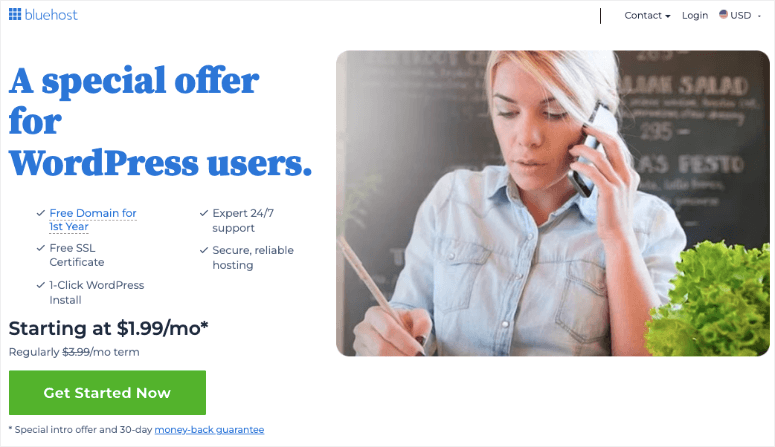
Bluehost è il miglior servizio di hosting che puoi ottenere perché offre piani convenienti per soddisfare le esigenze di tutti. L'hosting offre velocità elevate e tempo di attività del 99,99%. Ottieni anche un dominio gratuito con qualsiasi piano Bluehost, quindi stai essenzialmente prendendo due piccioni con una fava.
Anche se potrebbe non essere il più intuitivo, Bluehost offre un generatore di trascinamento della selezione che può aiutarti a creare un sito in pochi minuti. In aggiunta a ciò, se hai bisogno di ulteriore aiuto, puoi richiedere assistenza agli esperti Bluehost. Questo team può aiutarti a progettare il tuo sito a un costo aggiuntivo.
Dai un'occhiata alla nostra recensione completa su Bluehost qui.
Inizia con Bluehost qui.
2. Hostinger
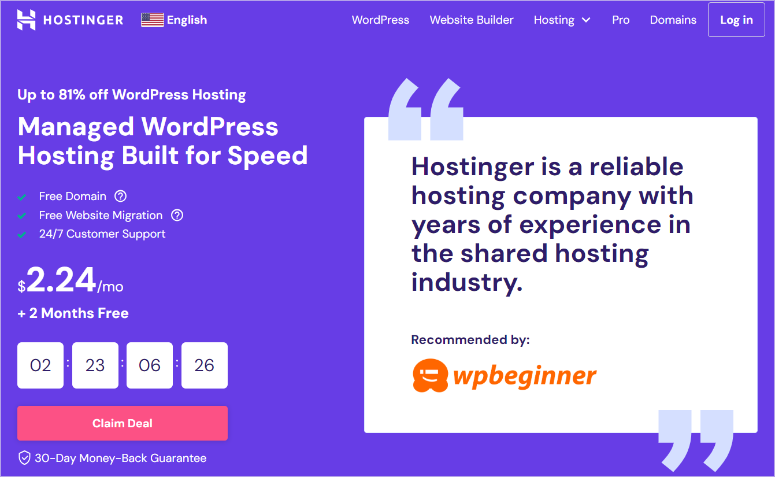
Hostinger è anche una delle migliori soluzioni di hosting. Offre un dominio gratuito con qualsiasi piano di hosting e offre molti pacchetti convenienti che puoi selezionare.
Hostinger ha abbracciato pienamente l'intelligenza artificiale e ora puoi utilizzare questa tecnologia per aiutarti a costruire il tuo sito. Tutto quello che devi fare è descrivere il tipo di sito web che stai cercando e il loro costruttore di siti AI farà il resto per te.
La loro integrazione con l'intelligenza artificiale può anche aiutarti a creare una copia unica per il tuo sito e ad aggiungere anche immagini pertinenti ai tuoi contenuti. Per finire, una volta che il tuo sito progettato dall'intelligenza artificiale è pronto, puoi utilizzare il builder drag and drop di Hostinger per personalizzare ulteriormente il tuo sito web.
Dai un'occhiata alla nostra recensione completa su Hostinger qui.
Inizia con Hosinger qui.
Se stai cercando ulteriori soluzioni, ecco un elenco delle migliori società di hosting per piccole imprese tra cui puoi scegliere.
Seleziona un generatore di trascinamento della selezione
Ora, come hai visto sopra, la maggior parte delle società di hosting offre un builder drag and drop.
Ma l'opzione migliore è selezionare uno strumento specificamente progettato per aiutarti a creare e personalizzare qualsiasi tipo di sito web desideri. Dovresti selezionare un costruttore di siti che ti permetta di creare diversi tipi di pagine del sito web in modo facile da usare.
Con questo in mente, dai un'occhiata ai migliori costruttori di siti drag and drop per principianti di seguito.
1. Produzione semi
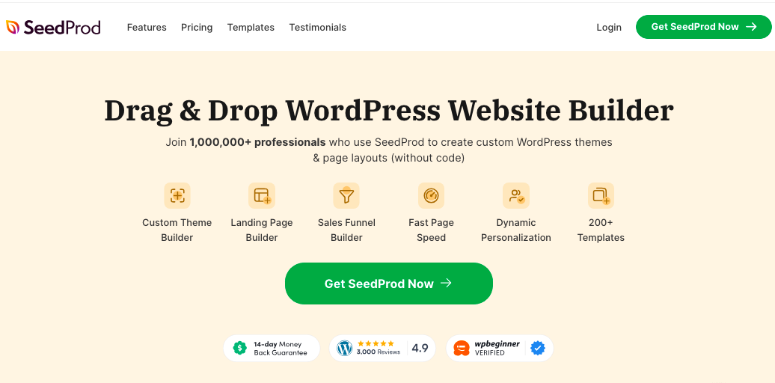
SeedProd è il più potente costruttore di siti web drag and drop. Viene fornito con oltre 300 temi di landing page che puoi utilizzare per iniziare la progettazione del tuo sito web. Viene fornito con temi per quasi tutti i settori, quindi indipendentemente dalla tua attività, troverai un design adatto a te.
Riceverai anche molti modelli di sito di una pagina che puoi utilizzare, rendendo SeedProd la soluzione perfetta per creare un'alternativa al sito Google Business.
Inoltre, se non trovi un tema che ti piace, puoi crearne uno personalizzato e utilizzarlo come faresti con qualsiasi altro tema. In aggiunta a ciò, puoi personalizzare ulteriormente il tuo sito e il tuo tema con un builder drag and drop facile da usare.
SeedProd viene fornito con oltre 90 blocchi predefiniti, che ti consentono di posizionare elementi diversi e unici esattamente dove desideri su una pagina. Puoi personalizzare il colore, la dimensione, la spaziatura del carattere e molto altro ancora per attirare meglio i residenti della tua attività.
Dai un'occhiata alla nostra recensione completa su SeedProd qui.
Inizia con SeedProd qui.
2. Prospera Architetto
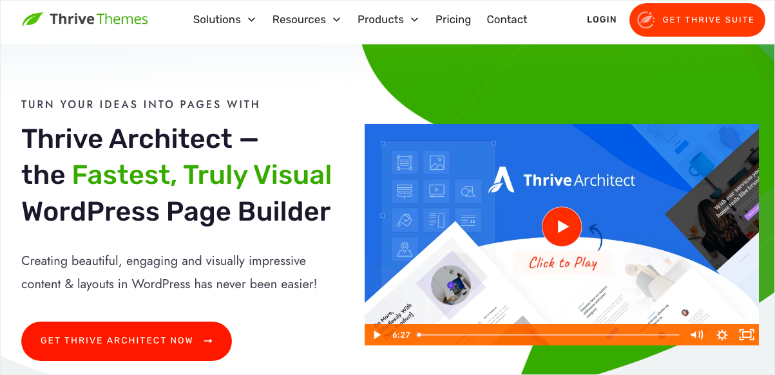
Thrive Architect è il miglior costruttore di landing page creato appositamente pensando agli esperti di marketing. Questo perché include molti elementi incentrati sulla conversione come pulsanti di invito all'azione, conti alla rovescia e altro.
Inoltre viene fornito con oltre 350 layout predefiniti per aiutarti a creare qualsiasi tipo di pagina con pochi clic.
Ciò che rende Thrive Architect un'eccellente alternativa al sito GBP è che viene fornito con un blocco Google Maps. Ciò ti consente di posizionare una mappa sul tuo sito in modo simile a come verrebbe posizionata nel profilo della tua attività su Google, aiutandoti con la SEO locale.
Inizia con Thrive Architect qui.
Se non sei ancora sicuro di quale scegliere, ecco un elenco dei migliori page builder e theme builder WordPress.
Ora, una volta acquistato un dominio e un hosting e progettato il tuo sito con un generatore drag and drop, il tuo sito è pronto.
Tuttavia, molti proprietari di piccole imprese hanno già investito molto nei propri siti in GBP aggiungendo spesso contenuti per rimanere pertinenti e aggiornati. Senza dubbio, questa è stata una delle migliori tattiche SEO.
Quindi la domanda è: cosa dovresti fare con tutti i contenuti del tuo sito in GBP?
La cattiva notizia è che non esiste un modo diretto per copiare tutti i contenuti del tuo sito Google sul tuo nuovo sito web. Dovrai copiare e incollare il contenuto manualmente.
Ma la buona notizia è che sia i temi SeedProd che i layout Thrive Architect sono dotati di contenuti demo.
Per aggiungere il contenuto del tuo sito in GBP al tuo nuovo sito web, incollalo nelle sezioni appropriate del tuo nuovo sito, sostituendo il contenuto demo. Ciò garantisce che tutto il tuo duro lavoro non vada in malora.
È anche importante sottolineare che la creazione di contenuti originali e di alta qualità può aiutare a migliorare il posizionamento nelle ricerche locali. Per questo motivo, ecco i 15 migliori strumenti e plugin di content marketing per aiutarti a iniziare.
Concentra il tuo sito sulla ricerca locale (altamente consigliato!)
I siti di Profilo dell'attività su Google sono stati creati per le piccole imprese.
Hanno contribuito a dare a quei negozi a conduzione familiare, ai negozi fisici locali e persino a quel chiosco di limonate in fondo alla strada una possibilità di combattere contro le grandi aziende.
Questi minisiti Google gratuiti hanno offerto a tali aziende l'opportunità di posizionarsi nei Local Pack e su Google Maps, aiutandole a generare più lead e conversioni.
Anche se i siti in GBP non esistono più, disponiamo ancora di profili aziendali Google, SEO locale e mappe dei siti per contribuire a garantire condizioni di parità per le attività commerciali locali. Ma questo diventerà molto più difficile senza la spinta che i siti Google Business offrono alla ricerca locale.
Potrebbe essere necessario conoscere la SEO, i backlink e persino la codifica di base per aiutarti se non desideri assumere un esperto.
Fortunatamente, All in One SEO è la soluzione perfetta per migliorare il tuo SEO locale come principiante .
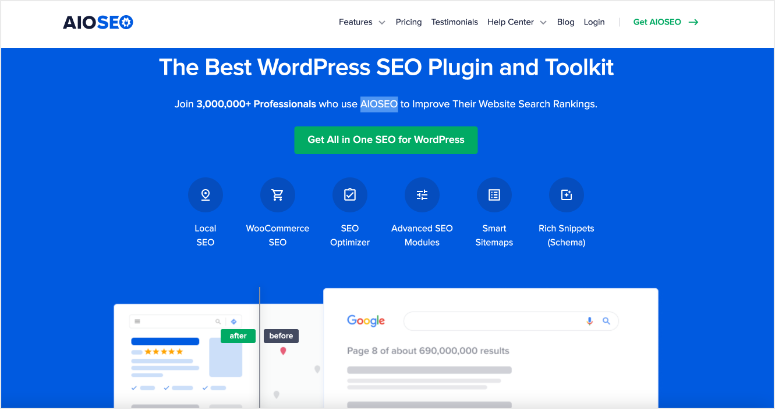
AIOSEO è senza dubbio il miglior plugin SEO locale perché ti consente di aggiungere elementi di ricerca locale ai tuoi Rich Snippet (Schema) . Questo può aiutarti ad arrivare ai risultati avanzati (pacchetto 3 di Google), migliorando la percentuale di clic.
Può anche aiutarti a creare Smart Sitemap che vengono automaticamente aggiornate e notificate a Google. Puoi modificare queste Smart Sitemap in modo che si concentrino sulla ricerca locale, aiutandoti ad apparire nelle SERP locali.
In termini semplici, AIOSEO migliora la tua strategia SEO on-page e locale strutturando meglio le informazioni sulla tua attività in modo che Google possa comprenderle.
Lascia che ti spieghiamo come configurare AIOSEO per la ricerca locale.
Passaggio 1: installa e configura AIOSEO
Per iniziare con questo SEO All in One, tutto ciò che devi fare è andare sul sito ufficiale, iscriverti e acquistare un piano. Dai un'occhiata a questo tutorial su come installare un plugin in caso di problemi.
Una volta installato e attivato questo plug-in SEO, esegui la procedura guidata di configurazione dall'opzione del sottomenu "Impostazioni generali". Questo ti aiuterà a impostare ciò di cui hai bisogno per iniziare con AIOSEO e il SEO locale.
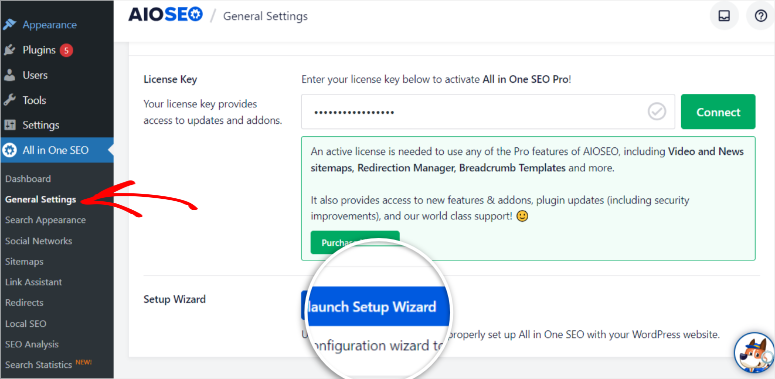
Una volta configurato il plug-in, vai al sottomenu Gestione funzionalità sotto l'opzione del menu SEO All in One . Qui, cerca la scheda SEO per attività commerciali locali e “Attivala”.
Ciò abiliterà il markup del Local Business Schema in modo che tu possa comunicare a Google tutte le informazioni sulla tua attività tramite il codice del tuo sito.

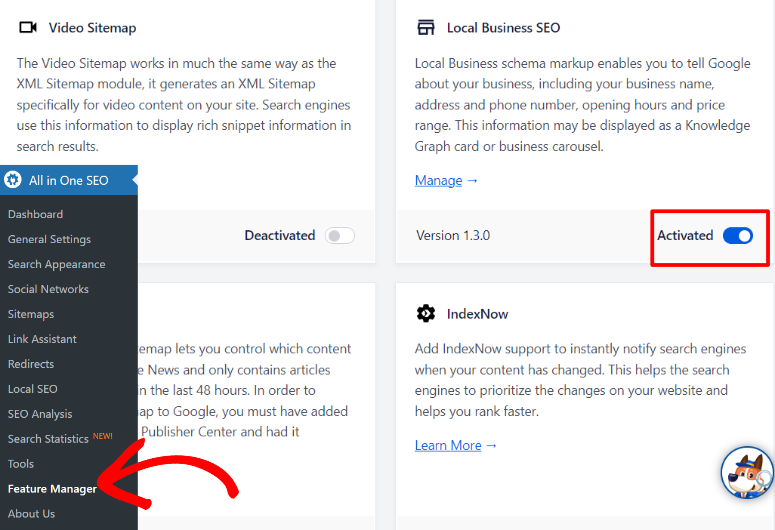
Passaggio 2: imposta l'ottimizzazione SEO locale con AIOSEO
Successivamente, vai su All in One SEO »Local SEO nella dashboard di WordPress.
In questa pagina vedrai 4 schede in alto che sono Posizioni, Orari di apertura, Mappe e Importazione.
Diamo prima un'occhiata alla scheda "Posizioni".
In questa scheda, la prima cosa da fare è attivare o disattivare Posizioni multiple con un pulsante di attivazione/disattivazione.
Al di sotto di questo, AIOSEO ti offre diverse opzioni per aggiungere informazioni sulla tua posizione fisica al tuo sito. È importante sceglierne uno con cui hai più familiarità in modo che sia facile per te. Queste opzioni includono l'utilizzo del blocco Gutenberg, dello shortcode, del widget o di un codice PHP.
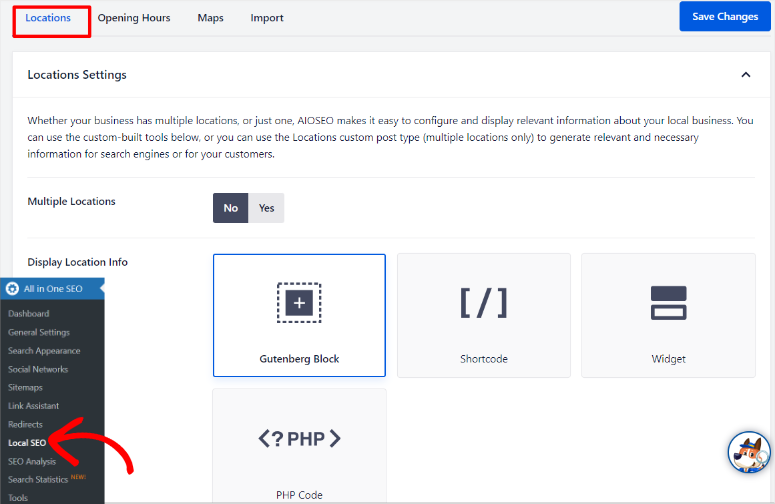
Successivamente, inserisci il nome della tua attività, aggiungi un logo e inserisci il tipo di attività. Quindi, AIOSEO ti chiederà di inserire anche il tuo indirizzo commerciale, le informazioni di contatto e gli ID fiscali e IVA.
Sotto, aggiungi un indicatore di prezzo per la tua attività, le valute accettate e i metodi di pagamento. Infine, compila le “Zone servite”.
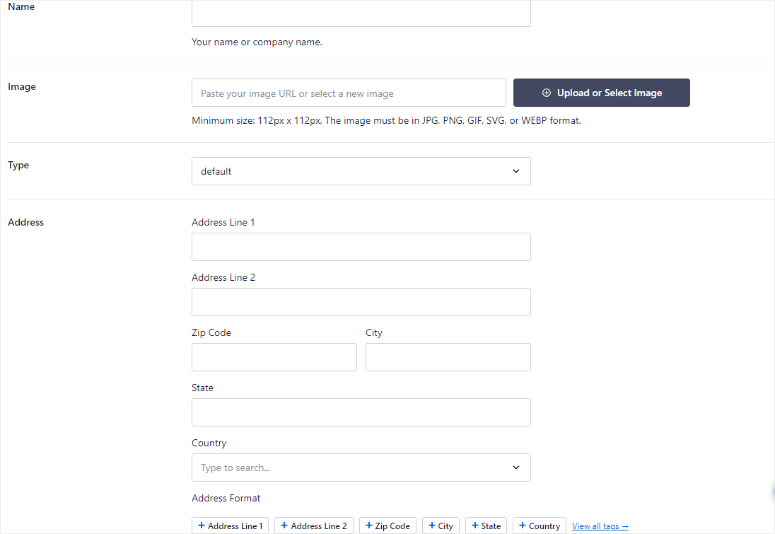
È importante aggiungere tutte queste informazioni in modo da fornire a Google quanti più dettagli possibile su ciò che fai e su chi servi. Ciò aiuterà il motore di ricerca ad aggiungerti alle query locali più rilevanti nella zona.
Successivamente, diamo un'occhiata alla scheda "Orari di apertura".
Qui, utilizza un pulsante di attivazione/disattivazione per impostare se desideri che i tuoi orari di funzionamento vengano visualizzati o meno.
Quindi, puoi aggiungere un messaggio da visualizzare quando la tua attività è aperta o chiusa. Questa funzionalità è ottima per offrire un messaggio personalizzato ai tuoi potenziali clienti sui passaggi successivi che dovrebbero intraprendere se scoprono che l'attività è aperta o chiusa.
Sotto questa opzione, imposta se la tua attività è aperta 24 ore su 24, 7 giorni su 7 e se desideri utilizzare il formato orario 12 o 24 ore.
Successivamente, utilizzando i menu a discesa accanto a ciascun giorno della settimana, imposta gli orari di apertura e chiusura. Poi, all'estrema destra, puoi anche impostare se l'attività è aperta 24 ore su 24, 7 giorni su 7 o chiusa per quel particolare giorno.
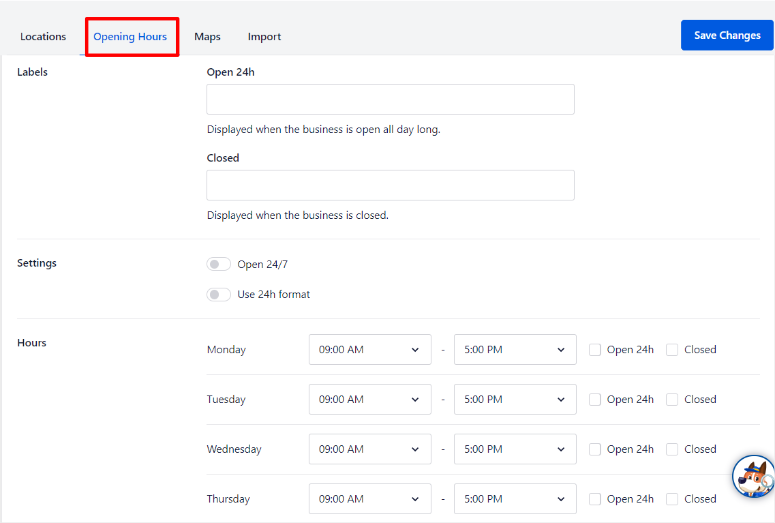
Ancora una volta, l'obiettivo è quello di offrire a Google quante più informazioni su come la tua attività funziona quotidianamente, sia chiusa che aperta. Ciò aiuterà Google ad aggiungerti alle query di ricerca locale più pertinenti al tuo orario di lavoro.
Ora diamo un'occhiata alla scheda "Mappe".
Per questo passaggio avrai bisogno di una chiave API di Google Maps . Se non ne hai uno non preoccuparti, crearne uno è molto semplice.
Tutto quello che devi fare è registrarti a Google Cloud Console con il tuo account Gmail e andare su API e servizi . Successivamente, segui i passaggi forniti da Google e dovresti ottenere facilmente la tua API.
In caso di problemi, segui questo tutorial su come creare una chiave API di Google Maps.
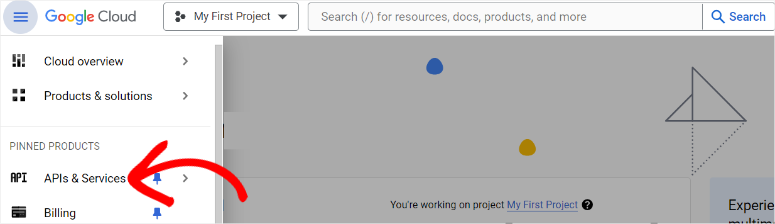
Una volta ottenuta l'API di Google Maps, incollala sulla barra fornita nella scheda Mappe .
Dopo aver incollato il codice, dovresti vedere immediatamente una mappa di anteprima per mostrarti come apparirà sulla pagina live.
Per garantire che la mappa delle sedi della tua attività venga visualizzata in modo accurato, assicurati di fornire i dettagli corretti nella scheda "Sedi".
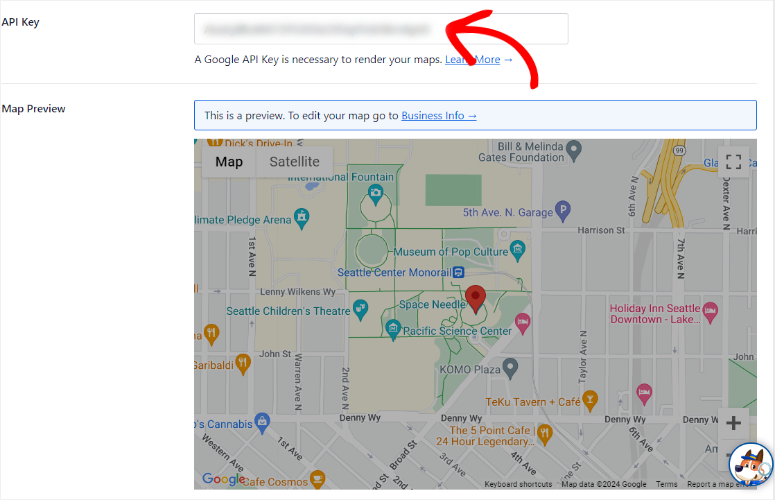
Sotto questo, seleziona come desideri aggiungere la mappa di visualizzazione. Le opzioni a tua disposizione includono un blocco Gutenberg, uno shortcode, un widget o un codice PHP.
Successivamente, nel menu a discesa denominato "Stile mappa predefinito", seleziona come desideri che appaia sulla tua pagina. Hai la possibilità di scegliere Roadmap, Ibrido, Satellite o Terreno.
Ognuna di queste opzioni offre al tuo pubblico una visualizzazione diversa della tua mappa. Quindi, assicurati di selezionarne uno più adatto al tuo pubblico.
Se non ti piace nessuna di queste opzioni, AIOSEO ti consente di aggiungere un marcatore personalizzato. Qui puoi caricare un'immagine di 100 X 100 px come mappa, con il tuo stile o design.
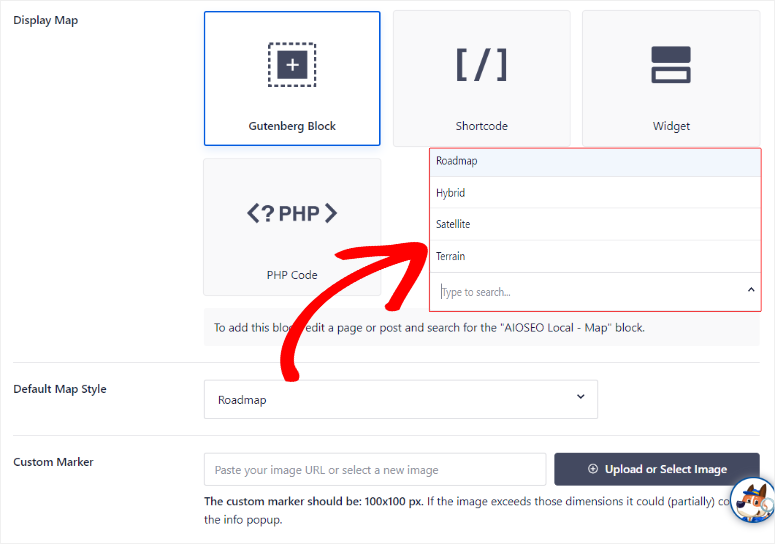
Infine, diamo un'occhiata alla scheda Importa.
Qui puoi aggiungere SEO locale da un altro plugin. Il team AIOSEO comprende che potresti aver utilizzato un altro plug-in SEO locale prima di cambiare.
E il problema più grande quando si cambia strumento è che si perdono tutte le configurazioni e i dati precedenti. Quindi, utilizzando questa funzionalità AIOSEO, puoi importare il SEO locale direttamente in AIOSEO.
Innanzitutto, seleziona l'opzione del menu a discesa Importa e noterai che puoi importare SEO locale da 3 plugin. Questi plugin sono Yoast SEO: Local, SEO Press Pro e Rank Math SEO.
Anche se questi non sono tutti i plugin SEO locali disponibili, sono sicuramente i più popolari, per cui è probabile che tu ne abbia già utilizzato uno in precedenza.
Dai un'occhiata al nostro articolo su All in One SEO vs. Classifica la matematica qui.
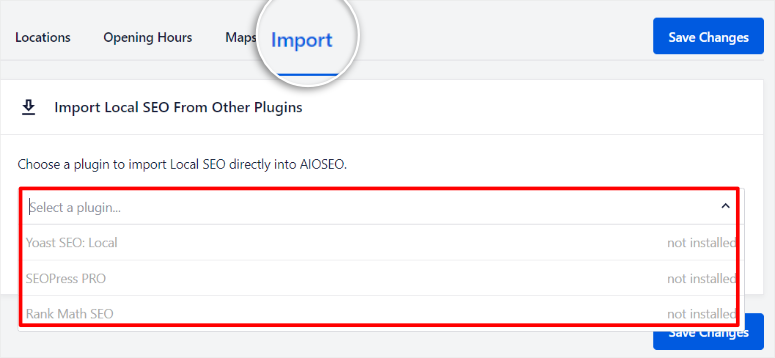
Dopo aver impostato tutte le informazioni sulla tua attività, premi Salva modifiche .
Dopo aver salvato le modifiche, AIOSEO aggiunge automaticamente il markup dello schema locale al codice del tuo sito, garantendo che i motori di ricerca trovino le informazioni sulla tua attività.
Passaggio 3: visualizza le informazioni sulla tua attività
Per visualizzare le informazioni sulla tua attività, apri la pagina a cui desideri aggiungere le informazioni. Molti siti Web preferiscono aggiungere queste informazioni nelle pagine Chi siamo o Contatti poiché è lì che molti potenziali clienti si aspettano di trovarle.
Per questo tutorial, modificheremo la pagina Chi siamo . All'estrema sinistra dell'editor dei post, premi l'icona Più (+) per aprire la barra di ricerca dei blocchi. Qui, cerca “AIOSEO local”.
Invece di aggiungere semplicemente tutti i dati in un unico punto della pagina con un blocco, AIOSEO viene fornito con blocchi separati in modo da poter organizzare meglio le informazioni sulla tua attività per il tuo pubblico.
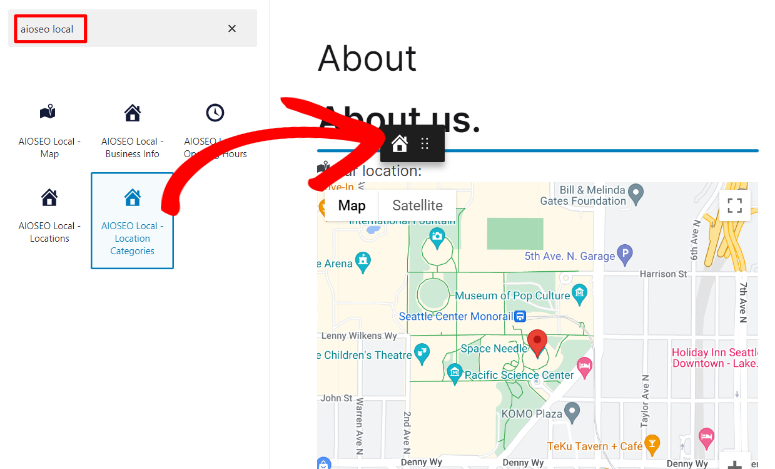
Puoi trascinare e rilasciare ciascun blocco separatamente nel punto esatto della pagina in cui desideri che vengano visualizzate le informazioni.
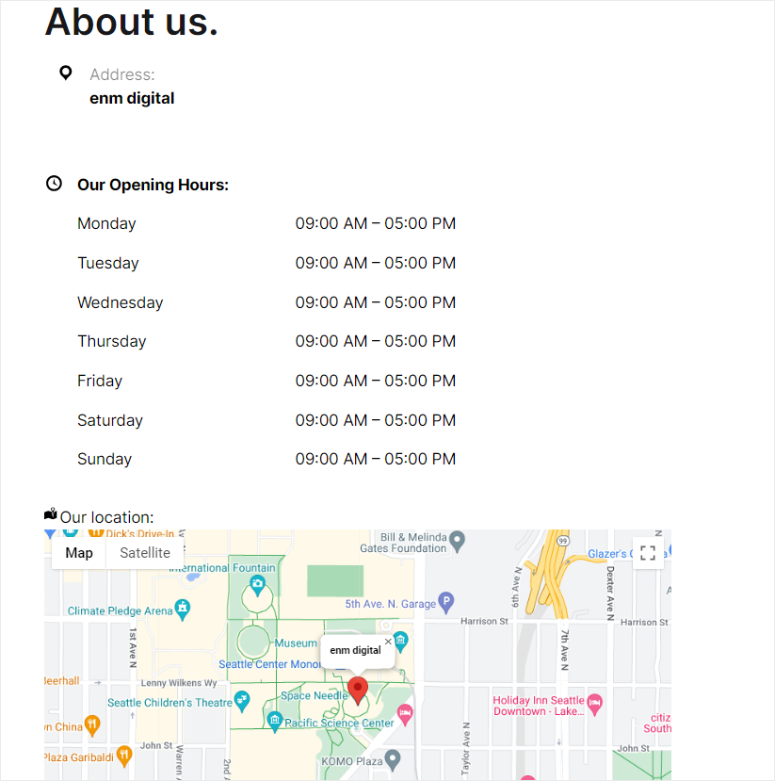
Passaggio 4: aggiungi il tuo nuovo sito web al profilo della tua attività su Google
Dopo aver creato il tuo nuovo sito web, progettarlo con un builder drag and drop e aggiungere elementi SEO locali con AIOSEO, il passaggio successivo è collegarlo al tuo profilo Google My Business.
Per iniziare, vai su Google e cerca la tua attività utilizzando il nome esatto. Successivamente, appena sotto la barra di ricerca di Google, verranno visualizzate diverse schede in “La tua attività su Google”.
Successivamente, seleziona "Cambia profilo" e successivamente dovrebbe apparire una finestra popup.
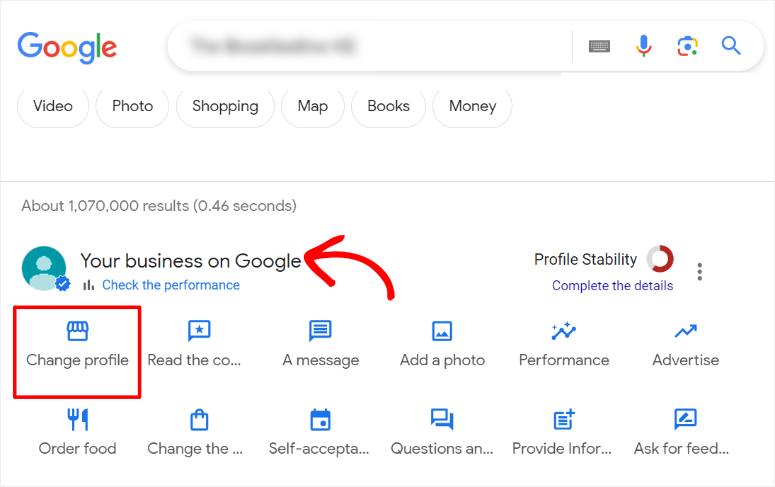
Nella finestra popup vai alla scheda “Indirizzo”. Qui, trova la barra degli URL del sito web aziendale. Quindi, inserisci l'URL del tuo nuovo sito web e premi Salva .
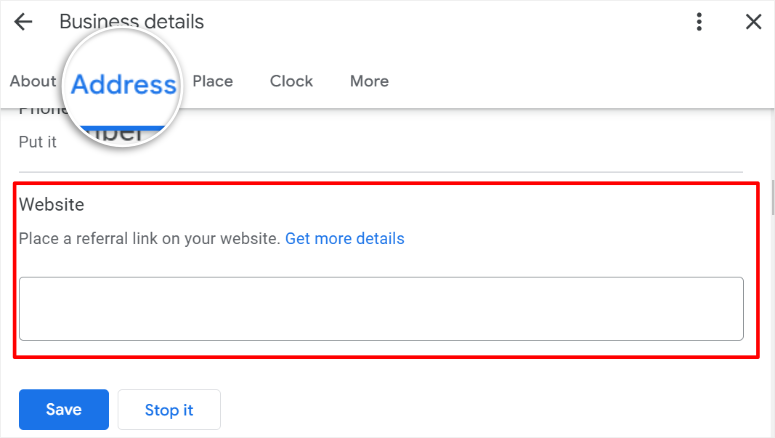
Ora, quando le persone visitano il tuo profilo aziendale su Google e fanno clic su "Sito Web", verranno reindirizzate al tuo nuovo sito Web e non al sito Web Google business.site.
Questo è tutto! Ora puoi utilizzare All in One SEO per massimizzare l'ottimizzazione dei motori di ricerca locali.
Strumenti bonus per migliorare la SEO locale
Con la tua configurazione SEO locale, è sempre importante essere proattivi in modo da poter garantire che nulla vada storto. Allo stesso tempo, dovresti anche cercare ulteriori modi per migliorare i risultati della tua ricerca locale su Google. Di seguito sono riportati alcuni plugin che possono aiutarti.
- Duplicatore: Duplicatore è il miglior plugin di backup. È importante disporre di un buon sistema di backup per il tuo sito, soprattutto se sei un principiante. Ciò garantisce che se qualcosa si rompe durante l'impostazione della SEO locale, puoi tornare indietro e ricominciare da capo.
- MonsterInsights: MonsterInsights è il miglior plugin di Google Analytics. Può aiutarti a monitorare tutto il traffico locale e le conversioni direttamente dalla dashboard di WordPress. Questo plugin di analisi può aiutarti a identificare rapidamente se le pratiche SEO locali che hai implementato funzionano.
- WPForms: per un'azienda locale, l'aggiunta di elementi come moduli di contatto, moduli di pagamento, moduli di registrazione e altro può aiutarti a ottenere più lead e conversioni. WPForms ha oltre 1400 modelli di moduli che puoi utilizzare e personalizzare con un generatore di trascinamento della selezione.
- OptinMonster: questo è il miglior plug-in di conversione e generazione di lead. OptinMonster può aiutarti a creare bellissimi moduli optin che convertono i lead senza essere troppo invadenti o invadenti. Può consentirti di creare finestre popup a schermo intero, che puoi utilizzare come tappetino di benvenuto per i tuoi potenziali clienti. Ma soprattutto, puoi creare moduli di attivazione con targeting geografico, che possono essere ottimi per aumentare le conversioni per le imprese locali.
Congratulazioni! Ora puoi evitare gli effetti della chiusura del sito Profilo dell'attività su Google. Se hai altre domande, consulta le nostre domande frequenti di seguito.
Domande frequenti: come massimizzare la SEO locale dopo la chiusura dei siti aziendali di Google
Profilo dell'attività su Google si sta chiudendo?
No, Profilo dell'attività su Google non verrà chiuso. Tuttavia, i minisiti Google gratuiti creati con i profili aziendali di Google verranno tutti disattivati.
Devo cambiare il dominio che collega al mio profilo dell'attività su Google?
Fortunatamente no. Se hai già un dominio personalizzato collegato al tuo profilo aziendale su Google, non devi modificare nulla. Poiché Google sta eliminando gradualmente i siti in GBP, ti verrà richiesto di indirizzare il tuo pubblico verso un'altra posizione. Avere un sito web ospitato autonomamente è la soluzione migliore.
Ho bisogno di un profilo aziendale su Google per apparire nelle SERP locali?
Sì, un profilo dell'attività su Google è essenziale per apparire nei risultati di ricerca locali. Ti aiuta a fornire informazioni aziendali chiave e migliora la visibilità nel Local Pack.
Un profilo dell'attività su Google è gratuito?
Assolutamente! Un profilo dell'attività su Google è completamente gratuito. Tutto quello che devi fare è andare su www.google.com/business e registrarti con il tuo account Gmail.
Ci auguriamo che ti sia piaciuto sapere cosa fare quando i siti GBP vengono chiusi. Se hai bisogno di aiuto per raggiungere più persone con il tuo nuovo sito, ecco un articolo sulla guida completa per principianti alla SEO di WordPress.
Oltre a questo, ecco altri articoli che riteniamo potrebbero interessarti.
- Come installare WordPress – Guida per principianti
- Come personalizzare un sito Web WordPress
- 27 plugin WordPress indispensabili per i siti Web aziendali (scelta degli esperti)
Il primo articolo ti insegnerà come installare WordPress per il tuo nuovo sito. Il prossimo post parla di come puoi personalizzare il tuo sito. Mentre l’ultimo articolo elenca 27 plugin indispensabili che un sito aziendale dovrebbe avere.
